PowerPoint文字動畫效果 歌詞動畫 ppt 逐字出現
方法一

Step 1 先將文字準備好

Step 2 在工具列中選擇「動畫」並選擇「淡化」

Step 3 在 PowerPoint「效果選項」中選擇「依段落」

Step 4 選取畫面中左上角的「動畫窗格」,可以發現動畫順序是顛倒的

Step 5 按滑鼠「右鍵」並選擇「效果選項」

Step 6 選擇「文字動畫」並將「以相反順序」打勾,按下確定

Step 7 將預存時間的「開始」重新選擇一次「接續前動畫」,這樣就完成啦!
方法二
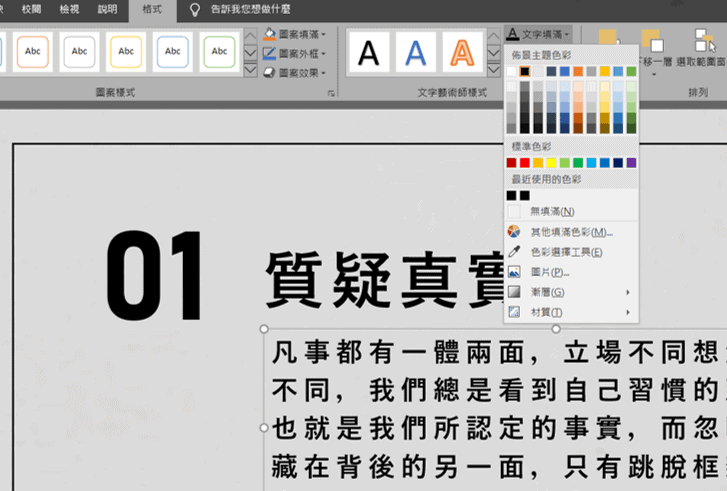
Step 1 選取文字後將文字填滿設為「無填滿」
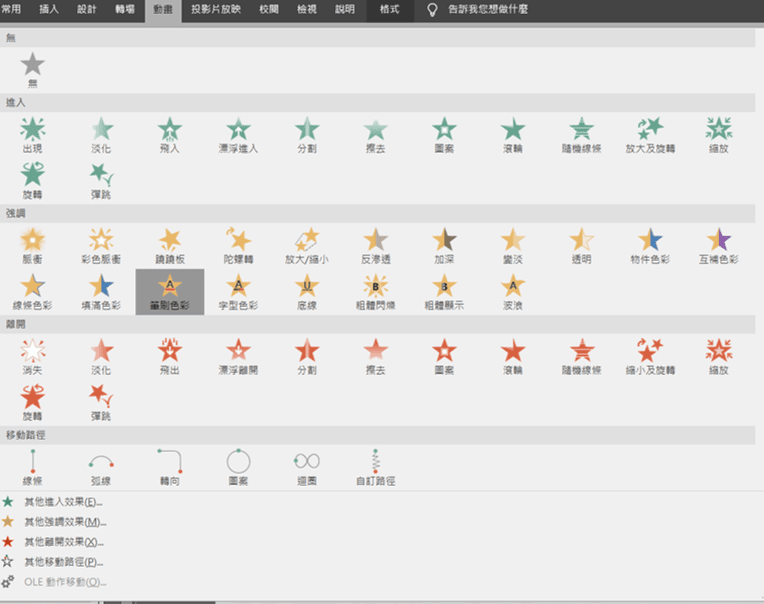
Step 2 選擇工具列「動畫」並選擇「強調」中的「筆刷色彩」

Step 3 效果選項可選擇文字顏色
▼若無法直接找到筆刷色彩

Step 1 選擇工具列中「動畫」的「其他強調效果」

Step 2 就可以找到「筆刷色彩」,這樣就完成啦!
【教學】PowerPoint讓文字依序出現的動畫效果!